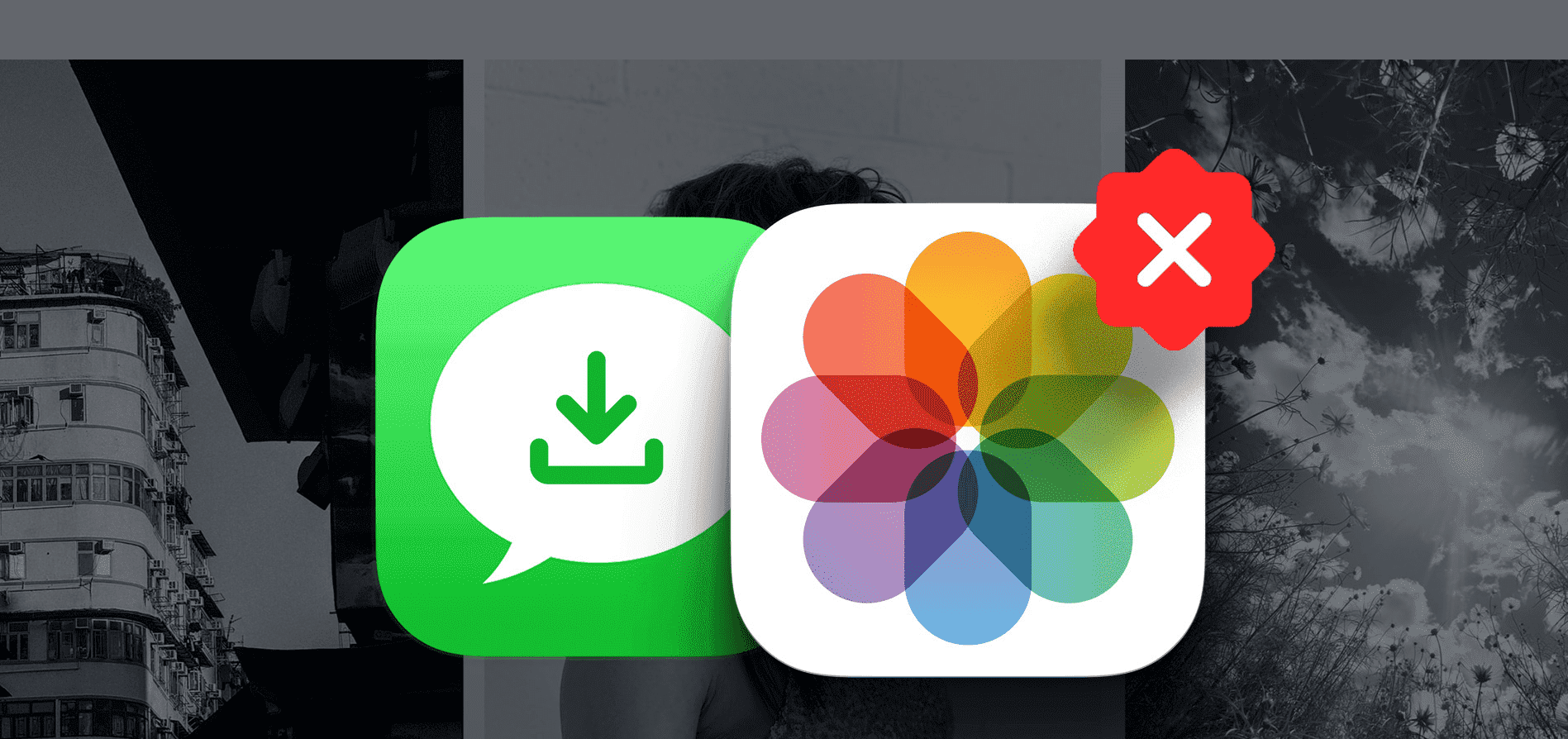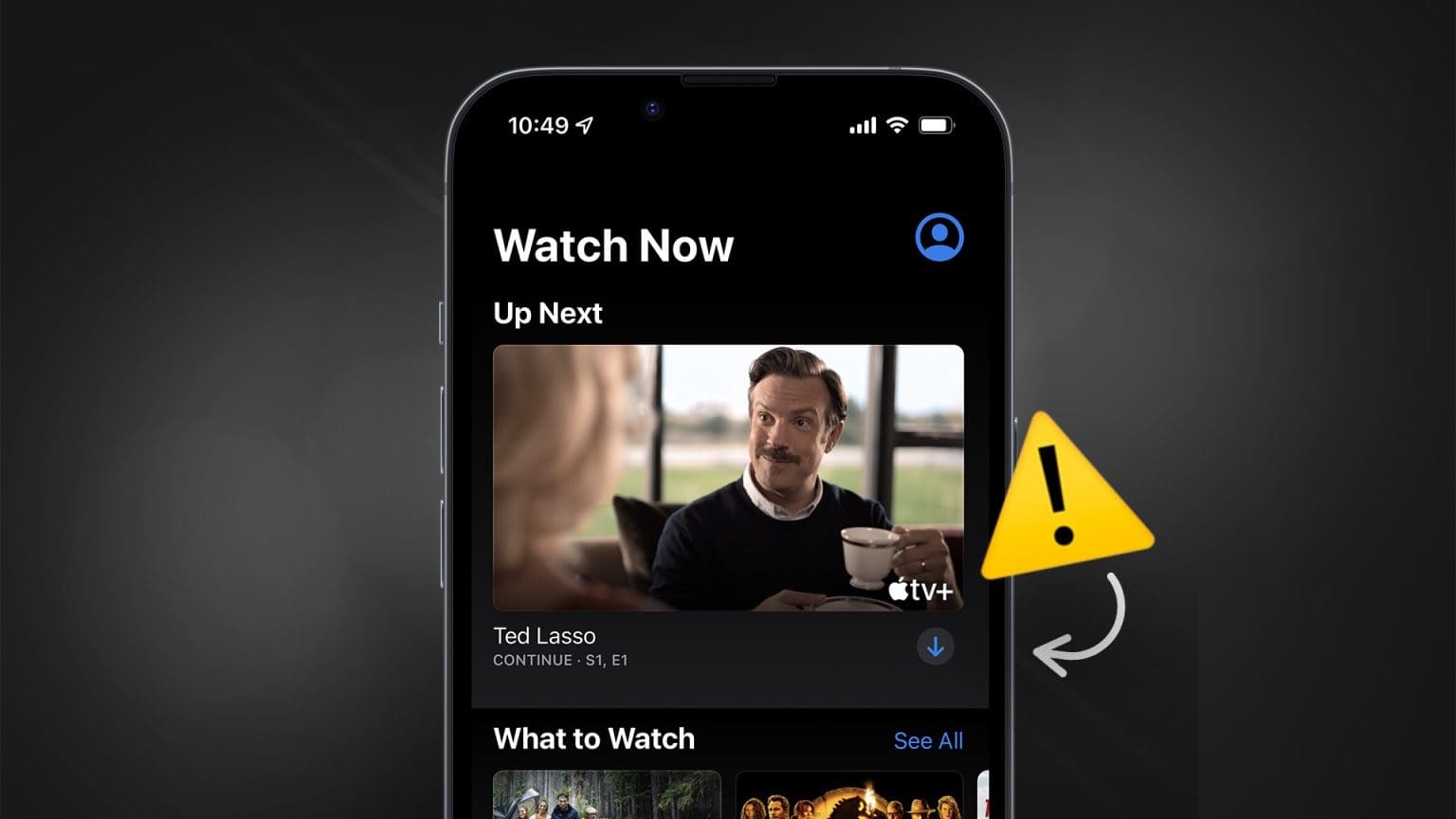Сервис iCloud от Apple — важная часть экосистемы Apple. Именно благодаря безупречному процессу резервного копирования и восстановления данных в iCloud большинство пользователей без колебаний платят за него. Но если резервное копирование iCloud зависло или занимает много времени, стоит обратить на него внимание. Вот возможные причины, объясняющие столь долгую задержку резервного копирования в iCloud, и советы по её решению.
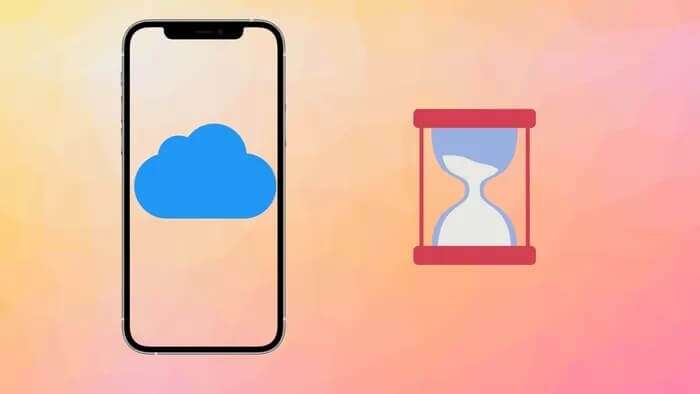
При попытке резервного копирования в iCloud важно помнить, что для этого в первую очередь требуется стабильное и бесперебойное подключение. Без него резервная копия может оказаться неполной или вообще отсутствовать. Вот несколько вещей, которые необходимо проверить и устранить, чтобы резервное копирование в iCloud работало без сбоев и не зависало.
1. Более низкая скорость Wi-Fi
Даже если у вас самое быстрое 5G-соединение в вашем регионе, вам будет сложно создавать резервные копии в iCloud через мобильное соединение. Именно поэтому Apple рекомендует использовать Wi-Fi. Если ваш iPhone или iPad подключен к сети Wi-Fi с частотой 2.4 ГГц, для повышения скорости следует переключиться на диапазон 5.0 ГГц.
Перезагрузка маршрутизатора может помочь, а также вы можете проверить скорость соединения с помощью fast.com أو Speedtest Чтобы узнать его надежность.
2. Большая резервная копия iCloud
Когда вы включаете все, от медиа до приложений, таких как Резервное копирование WhatsApp в iCloud Это может значительно увеличить общий размер резервной копии. Прежде чем мы покажем вам, как уменьшить размер резервной копии iCloud, вы можете проверить следующий размер резервной копии в меню «Настройки». Вот как это сделать.
Шаг 1: Открыть приложение Настройки على iPhone.
Шаг 2: Перейти к списку Профиль лично.
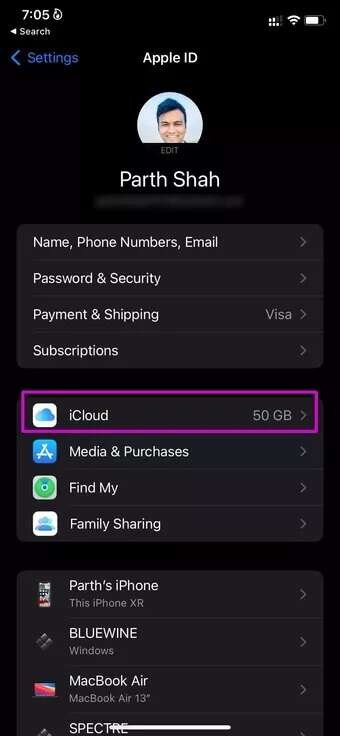
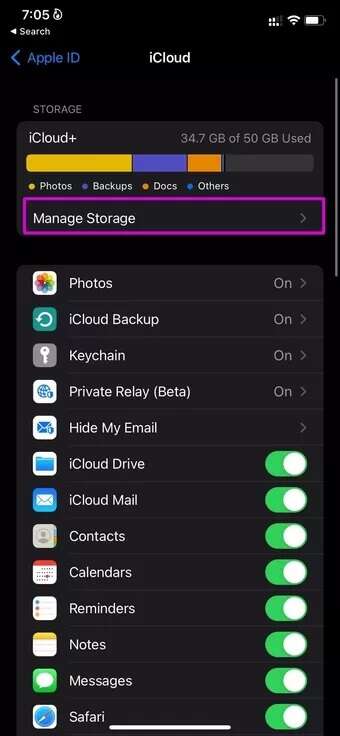
Шаг 3: Найдите ICloud и открыть Управление хранением.
Шаг 4: Найдите Резервные копии и проверить Текущая резервная копия для вашего устройства.
Шаг 5: Из списка Следующая информация , ты увидишь Время последнего резервного копирования وРазмер резервной копии وВозможность удаления текущей резервной копии وРазмер следующей резервной копии.
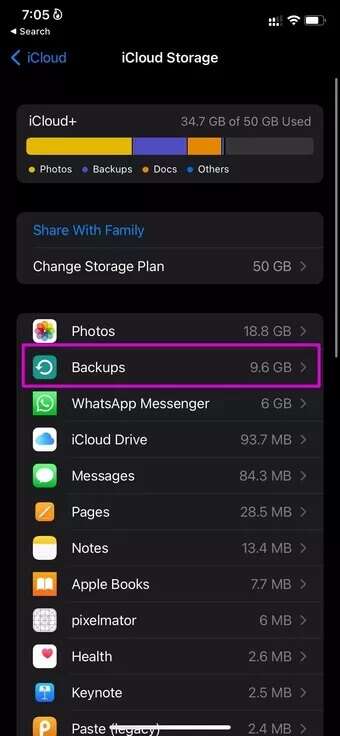
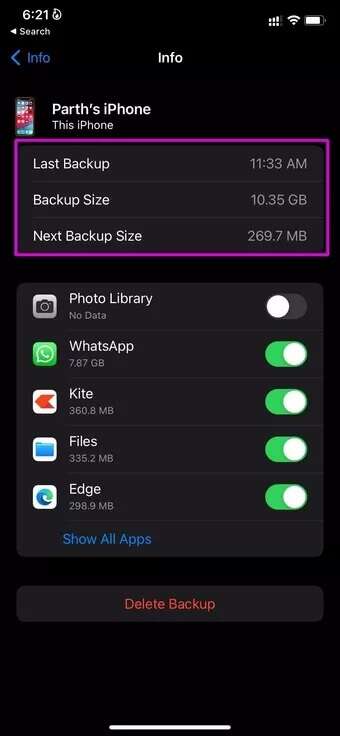
В зависимости от интенсивности использования и предпочтений, этот объём может варьироваться от 1 до 15 ГБ (это лишь предположение; для опытных пользователей он может быть больше 15 ГБ). В нашем случае текущий размер резервной копии составил 10.36 ГБ.
Если вы считаете, что резервная копия iCloud слишком большая, вы можете исключить ключевые приложения из списка резервных копий.
Исключите приложения, такие как WhatsApp, из iCloud
WhatsApp использует iCloud для хранения медиафайлов и данных чатов пользователей. Если вы хотите скачать все отправленные вам медиафайлы и сохранить их в WhatsApp, они могут занять 8–10 ГБ в резервной копии iCloud. Однако вы можете исключить данные WhatsApp из резервной копии.
Открыть Настройки على iPhone и перейти к списку Профиль лично. Найдите ICloud и прокрутите вниз до WhatsApp. сделай этоотключить переключатель С этого момента iCloud больше не будет создавать резервные копии ваших чатов и данных WhatsApp.
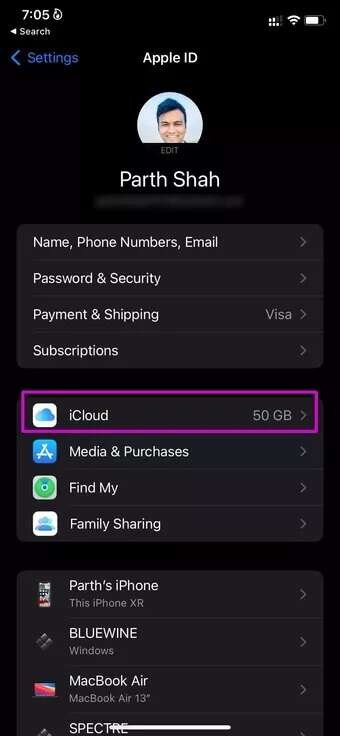
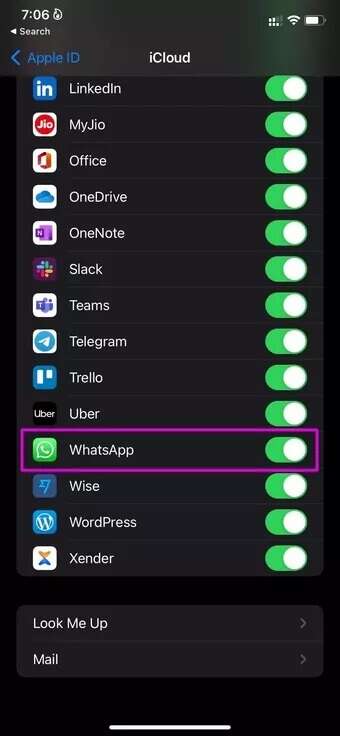
Отключить резервное копирование медиа
если бы я был Используйте OneDrive Или, если у вас уже есть Google Photos для резервного копирования фотографий и видео, нет смысла хранить те же данные в iCloud.
Вы можете открыть настройки iPhone и прокрутить вниз до раздела «Фотографии».Отключить переключение фотографий iCloud И всё готово. Не забудьте создать резервную копию новых фотографий и видео на альтернативном сервисе iCloud на вашем iPhone.
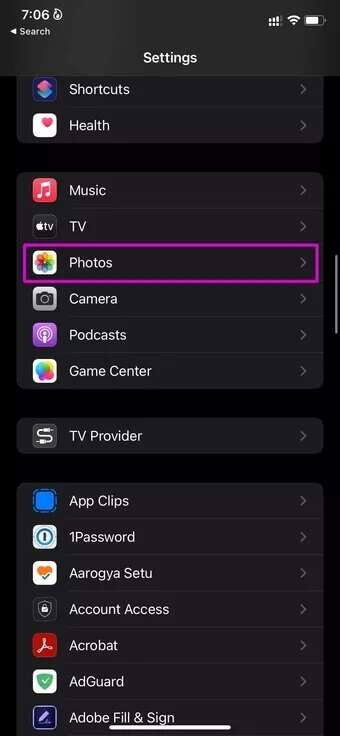
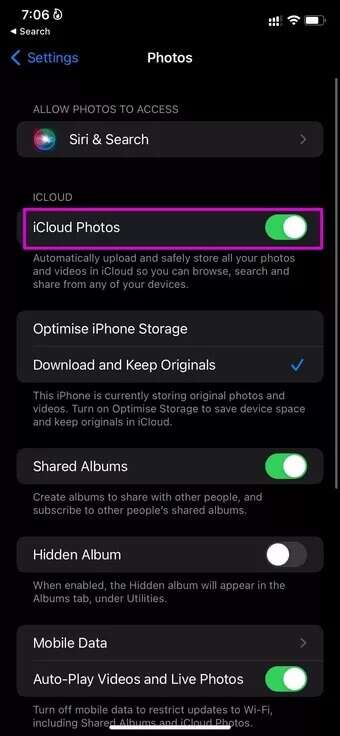
3. Исключите видео из резервных копий WhatsApp
Некоторые сообщения слишком ценны для резервного копирования в iCloud. Поэтому вы можете убедиться, что эти переписки включены в резервную копию, и удалить все ненужные видео и фотографии из WhatsApp.
Шаг 1: Открыть WhatsApp على iPhone и настройки.
Шаг 2: Найдите Чаты и открыть Резервное копирование чата.
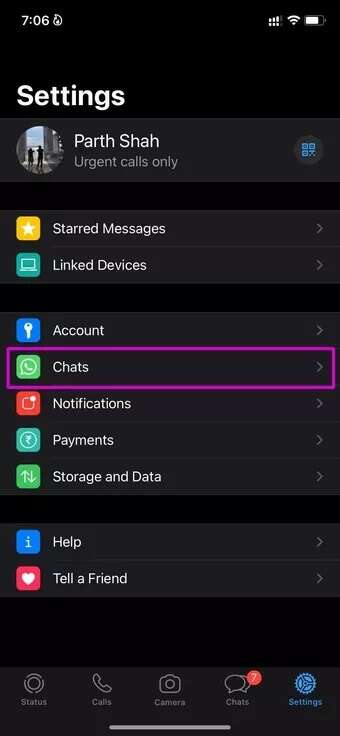
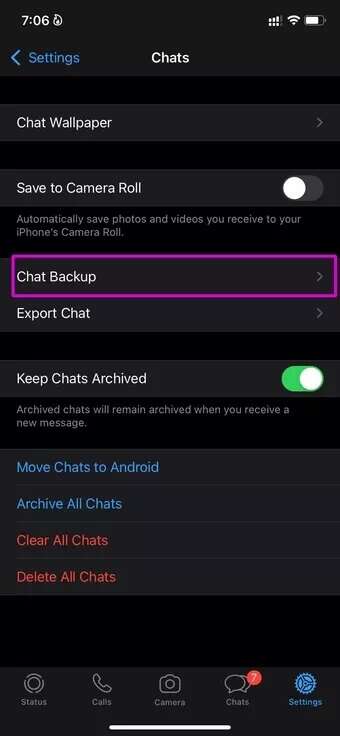
Шаг 3: Отключить опцию Встроить видео Это уменьшит размер резервной копии.
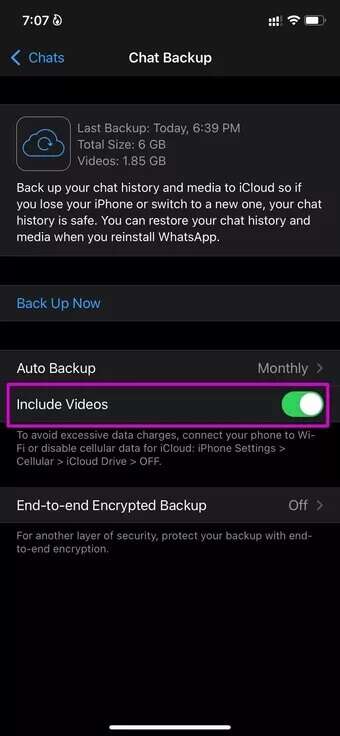
Такая практика ускорит процесс резервного копирования iCloud на вашем iPhone.
4. Держите iPhone подключенным к источнику питания.
Резервное копирование iCloud выполняется только в том случае, если ваш iPhone подключен к сети Wi-Fi, включен и защищен.
Не стоит время от времени отключать iPhone от зарядки. Это временно приостановит процесс резервного копирования iCloud и увеличит время его создания.
5. Отключить фоновую загрузку
Хотите скачать последний сезон сериала «Тед Лассо» на Apple TV или «Бумажный дом» на Netflix для просмотра офлайн? Отключите фоновые загрузки, чтобы iCloud мог использовать весь ваш интернет-канал и быстро завершить процесс резервного копирования.
6. Проверьте серверы iCloud
iCloud не получает наград за надёжность. Бывают моменты, когда сервера iCloud испытывают трудности.
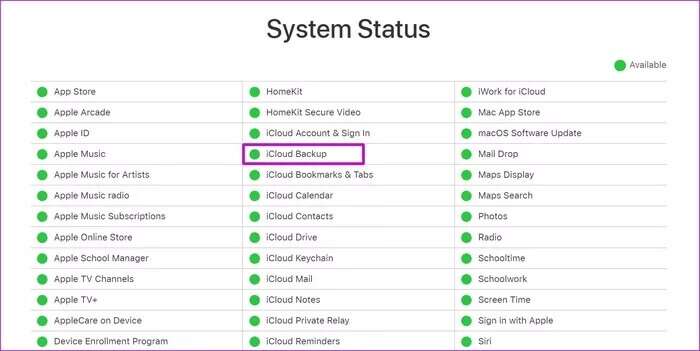
Перейдите на страницу состояния системы Apple и проверьте статус резервной копии iCloud. Убедитесь, что индикатор горит зелёным, и повторите попытку.
Регулярно создавайте резервные копии iCloud.
Если ваше терпение на исходе, вам остаётся только воспользоваться iTunes для завершения процесса резервного копирования. Это не так просто, как использовать iCloud, но должно сработать.
Итак, мы ответили на ваш вопрос: почему резервное копирование iCloud занимает так много времени? Заметили ли вы какие-либо улучшения в скорости создания резервных копий iCloud? Поделитесь своим опытом в комментариях ниже.